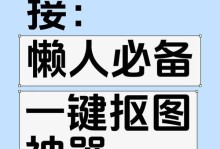在购买一台全新的台式机后,第一件事就是给它装上操作系统。然而,对于一些没有经验的用户来说,这可能是一个令人困惑的过程。本教程将一步步向您展示如何给台式机安装操作系统,让您能够在最短时间内使用您的新电脑。

1.准备工作:检查所需材料和准备工具
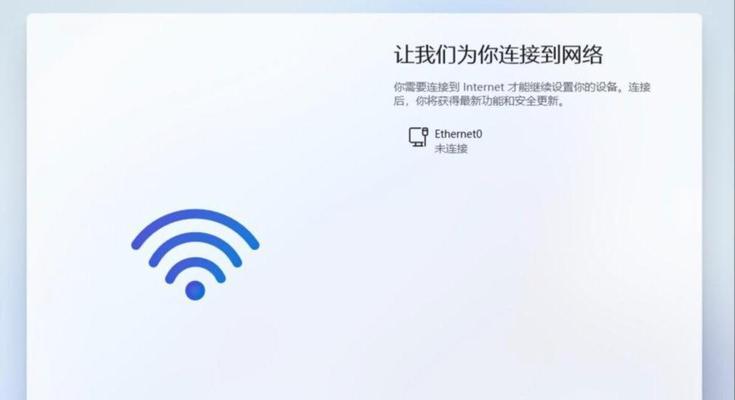
在开始安装操作系统之前,您需要准备好以下材料和工具:电脑主机、操作系统安装盘或USB、键盘和鼠标、显示器、电源线、网线或无线网络适配器等。
2.确保硬件兼容性:检查电脑硬件是否支持安装系统
在开始安装操作系统之前,您需要确保您的电脑硬件兼容性。您可以查阅电脑主板、显卡等硬件设备的说明书,确认其是否支持所要安装的操作系统。
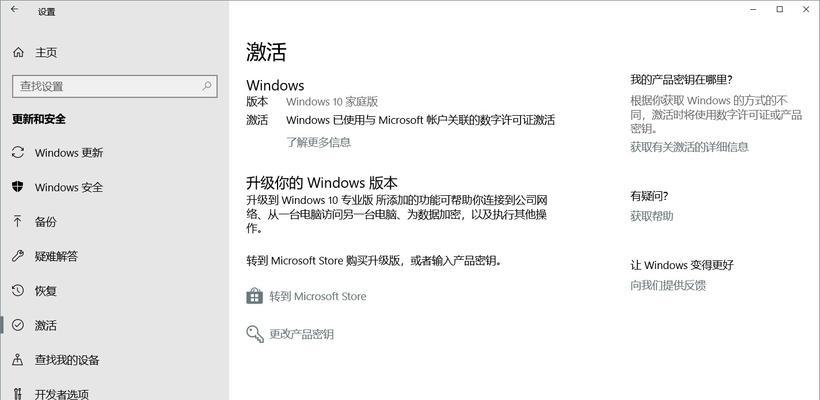
3.BIOS设置:进入BIOS设置界面进行相关调整
在开始安装操作系统之前,您需要进入BIOS设置界面进行一些调整。您需要按下特定的按键(通常是Del键或F2键)在电脑启动过程中进入BIOS设置界面。
4.启动顺序设置:设置操作系统安装媒介的启动顺序
进入BIOS设置界面后,您需要找到“启动顺序”或类似的选项。在这里,您可以设置电脑启动时首先识别哪个设备,通常是光驱或USB设备。
5.开始安装:插入安装盘或USB并启动电脑
一切准备就绪后,您可以将操作系统的安装盘或USB插入电脑,并重新启动电脑。电脑将首先从您设置的启动设备中识别并加载操作系统安装程序。
6.安装过程:按照提示进行操作系统安装
在加载操作系统安装程序后,您将进入安装界面。按照屏幕上的指示,选择语言、时区、键盘布局等选项,并点击“下一步”继续安装过程。
7.磁盘分区:对硬盘进行分区和格式化
在安装过程中,您将看到磁盘分区的选项。您可以选择将整个硬盘作为一个分区,或将其分成多个分区。此外,您还可以选择对分区进行格式化。
8.安装完成:等待系统安装完毕
一旦您完成了磁盘分区和格式化,操作系统的安装程序将开始自动安装。您只需等待一段时间,直到系统安装完成。
9.驱动安装:安装硬件设备的驱动程序
安装操作系统后,您需要安装相关硬件设备的驱动程序。这些驱动程序可以从硬件制造商的官方网站上下载,并按照说明进行安装。
10.更新系统:通过WindowsUpdate或其他方式更新系统
安装驱动程序后,您还可以通过WindowsUpdate或其他更新方式,获取最新的系统补丁和驱动程序,以确保您的系统性能和安全性。
11.安装常用软件:根据个人需求选择并安装软件
除了操作系统和驱动程序,您还可以根据个人需求选择并安装常用软件,例如浏览器、办公软件、多媒体播放器等。
12.系统设置:个性化配置和调整系统设置
安装完所需软件后,您可以根据个人喜好和需求,对系统进行个性化配置和调整。例如更改桌面壁纸、设置屏幕保护程序、调整电源管理等。
13.网络连接:连接到互联网并测试网络功能
在配置完系统后,您可以通过有线或无线方式连接到互联网,并测试网络功能,确保您的台式机能够正常上网和访问外部资源。
14.安全防护:安装杀毒软件和防火墙保护系统安全
为了保护您的电脑免受病毒和恶意软件的侵害,您需要安装杀毒软件和防火墙,并及时更新其病毒库和软件版本。
15.系统备份:定期备份重要文件和系统设置
为了避免数据丢失和系统崩溃的风险,您应该定期备份重要文件和系统设置。这样,即使出现问题,您也可以轻松恢复到之前的状态。
通过本教程,您学习到了如何给台式机安装操作系统的具体步骤,包括准备工作、BIOS设置、启动顺序设置、安装过程、驱动安装等。在遵循这些步骤的指导下,您将能够快速、顺利地为台式机装上新的操作系统,享受到全新电脑的乐趣。